Kaip pakeisti „Apple“ mokėjimo metodą
Įvairios / / June 27, 2022
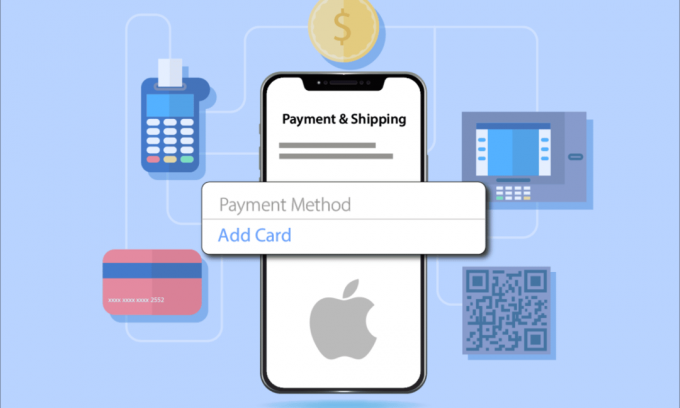
Apple telefonai yra išskirtiniai teikiant paslaugas, ypač įmontuotas paslaugas. „Apple“ mokėjimo būdas yra viena iš tokių paslaugų, leidžiančių vartotojams atlikti mokėjimus naudojant „iPhone“ išsaugotus metodus. Mokėjimo būdai „iPhone“ leidžia vartotojams įsigyti programų arba atlikti sąskaitų ar papildymo operacijas. „Apple“ mokėjimo metodo keitimas yra sudėtingas procesas, tačiau mes siūlome paprastus ir naudingus metodus, kurie padės pakeisti „App Store“ mokėjimo metodą.

Turinys
- Kaip pakeisti „Apple“ mokėjimo metodą
- Kas atsitiks, jei pašalinsiu mokėjimo metodą?
- Kaip atnaujinti „Apple“ mokėjimo informaciją?
- Kaip pridėti „Apple ID“ mokėjimo metodus?
- Kaip pakeisti „Apple“ mokėjimo metodą?
- Kaip atnaujinti mokėjimo metodą „iPhone“?
- Kaip pakeisti „Apple ID“ pagrindinį mokėjimo metodą?
- Kodėl negaliu pakeisti mokėjimo būdo „iPhone“?
- Ar „Apple Pay“ atnaujina naują kortelę?
- Ar galite išimti kortelę iš Apple Pay?
- Kaip pašalinti kreditinę kortelę iš „Apple“ paskyros?
- Kaip pašalinti kreditinę kortelę iš Apple ID?
- Kodėl negaliu išimti kortelės iš „iPhone“?
- Kaip pakeisti „Apple Pay“ momentinio pervedimo kortelę?
- Kaip pakeisti kortelę „iPhone“?
Kaip pakeisti „Apple“ mokėjimo metodą
Mokėjimo būdą „iPhone“ galite pakeisti pačiame nustatymuose. Perskaitykite ir atlikite toliau šiame straipsnyje nurodytus veiksmus, kad tai padarytumėte sėkmingai.
Kas atsitiks, jei pašalinsiu mokėjimo metodą?
Jei atsitiktinai pašalinsite mokėjimo metodą, tai padarysite negalėsite įsigyti programų ar atlikti mokėjimų naudojant išsaugotus mokėjimo būdus nebėra jūsų iPhone.
Kaip atnaujinti „Apple“ mokėjimo informaciją?
Apple vartotojai, kurie jau yra nustatę mokėjimo informaciją, gali ją pakeisti pasibaigus jos galiojimo laikui arba prireikus ją atnaujinti. Tai galima padaryti atliekant šiuos veiksmus pačiame „iPhone“.
Pastaba: Tolesniuose žingsniuose pateiktos iliustracijos yra iš iPhone 13.
1. Atidaryk Nustatymai programa jūsų iPhone.

2. Bakstelėkite savo Apple ID iš nustatymų ekrano viršaus.

3. Bakstelėkite Apmokėjimas ir siuntimas variantas.

4. Šiame meniu atnaujinkite pageidaujamą Apple mokėjimo informaciją.
Taip pat Skaitykite: Kaip pasiekti „Apple“ paskyrą
Kaip pridėti „Apple ID“ mokėjimo metodus?
Jei dar nepridėjote jokio mokėjimo metodo prie savo iPhone, atlikite toliau nurodytus veiksmus, kad tai padarytumėte sėkmingai.
1. Atidaryk Nustatymai programa jūsų iPhone.
2. Paspausti Apple ID > Apmokėjimas ir siuntimas parinktis, kaip parodyta.

3. Bakstelėkite Pridėti mokėjimo būdą galimybė pasirinkti norimą būdą.

Kaip pakeisti „Apple“ mokėjimo metodą?
Jei planuojate pakeisti Apple mokėjimo būdą iš esamo į naują, tai galite padaryti naudodami patį Apple ID. Atlikite toliau nurodytus veiksmus, kad sužinotumėte, kaip tai padaryti.
1. Atidaryk Nustatymai programą ir bakstelėkite Apple ID iš meniu Nustatymai.

2. Bakstelėkite Apmokėjimas ir siuntimas variantas.
3. Norėdami pasirinkti kitą mokėjimo būdą nei dabartinis, bakstelėkite Pridėti mokėjimo būdą > padaryta.

Taip pat Skaitykite: Kaip pakeisti IMEI numerį iPhone
Kaip atnaujinti mokėjimo metodą „iPhone“?
Norėdami pakeisti Apple mokėjimo metodą iPhone, turite prisijungti prie savo Apple paskyra pirmiausia savo iPhone, tada vadovaukitės pirmiau minėti žingsniai dėl naujo atnaujinto mokėjimo būdo.
Kaip pakeisti „Apple ID“ pagrindinį mokėjimo metodą?
Galite pakeisti pagrindinį mokėjimo metodą naudodami „Apple ID“ naudodami „iPhone“. Norėdami tai padaryti:
1. Atidaryk Nustatymai programa jūsų iPhone.
2. Bakstelėkite savo Apple ID.
3. Raskite ir bakstelėkite Apmokėjimas ir siuntimas variantas.

4. Čia atnaujinkite arba pridėkite pagrindinį mokėjimo būdą pakeisdami senąjį.

Kodėl negaliu pakeisti mokėjimo būdo „iPhone“?
Jei negalite pakeisti mokėjimo metodo „iPhone“, tai gali būti dėl kelių priežasčių. Kai kurios iš šių priežasčių gali būti:
- Pasenusi iOS versija savo iPhone įrenginyje.
- Laukiantys mokėjimai nuo dabartinio mokėjimo būdo.
- The Šeimos bendrinimasfunkcija gali neleisti jums redaguoti mokėjimo metodų „iPhone“.
Ar Apple Ptaip Update Naujas Card?
Taip, galite atnaujinti naują „Apple Pay“ kortelę, jei dabartinės kortelės galiojimo laikas baigėsi arba jums reikia pridėti kitą kortelę.
Ar galite išimti kortelę iš Apple Pay?
Taip, galite išimti kortelę iš „Apple Pay“. Tai galima padaryti „Apple“ piniginės nustatymuose „Mac“ arba „iPhone“.
Kaip pašalinti kreditinę kortelę iš „Apple“ paskyros?
Jei nenorite naudoti tam tikros kredito kortelės iš savo Apple paskyros ir norite ją pašalinti iš mokėjimo būdų, atlikite toliau nurodytus veiksmus, kad atliktumėte tą patį:
1. Atidaryk Nustatymai programa jūsų iPhone.

2. Nustatymų ekrano viršuje bakstelėkite savo Apple ID.
3. Tada bakstelėkite Apmokėjimas ir siuntimas parinktis, kaip parodyta toliau.

4. Bakstelėkite išsaugota kredito kortelė.
5. Bakstelėkite Pašalinti parinktį iš apačios, kad ištrintumėte kredito kortelę.
Kaip pašalinti kreditinę kortelę iš Apple ID?
Norėdami pašalinti kredito kortelę iš Apple ID:
1. Atidaryk Nustatymai programa jūsų iPhone.
2. Bakstelėkite savo Apple ID iš nustatymų ekrano viršaus.

3. Bakstelėkite Apmokėjimas ir siuntimas > išsaugota kredito kortelė > Pašalinti galimybė ištrinti norimą kredito kortelę.
Taip pat Skaitykite: Kaip ištrinti pasibaigusias „Apple“ prenumeratas
Kodėl negaliu išimti kortelės iš „iPhone“?
Jei negalite išimti kortelės iš „iPhone“, tai gali būti dėl:
- Sena iOS versija
- Laukiantys mokėjimai
- Bendrinama mokėjimo šeimos paskyra
Kaip pakeisti momentinio pervedimo kortelę „Apple Pay“?
Apple Pay leidžia lengvai ir saugiai atlikti pervedimus, skirtus iPhone programėlių pirkiniams ar kitiems atsiskaitymo mokėjimams. Jei norite pakeisti momentinio pervedimo kortelę „Apple Pay“ arba pakeisti „App Store“ mokėjimo metodą, atlikite toliau nurodytus veiksmus.
Pastaba: Šis metodas taikomas tik tiems vartotojams, kurie jau yra išsaugoję korteles „Apple Pay“.
1. Atidaryk Nustatymai programa jūsų iPhone.
2. Paspausti Piniginė ir Apple Pay iš sąrašo.
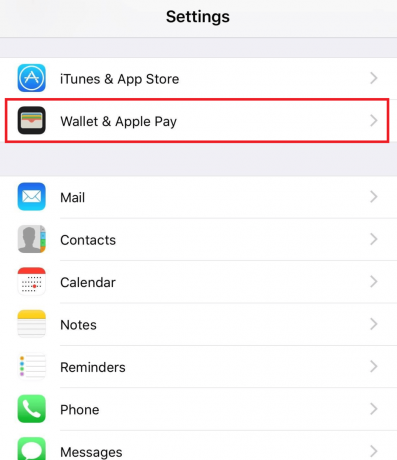
3. Paspausti išsaugotos kortelės.
4. Paspausti Redaguoti.
5. Paspausti Pašalinti kortelę kortelę ištrinti.
6. Dabar bakstelėkite Pridėti kortelę Norėdami pridėti naują kortelę prie „Apple Pay“.

Kaip pakeisti kortelę „iPhone“?
Jei „iPhone“ turite išsaugotą kortelę mokėjimams atlikti, galite lengvai pakeisti arba pridėti naują. Perskaitykite ir atlikite aukščiau nurodytus veiksmus kaip atsakymas į panašų klausimą. Atlikę šiuos veiksmus galėsite pakeisti Programėlių parduotuvė mokėjimo būdą ir kortelę savo iPhone greitai.
Rekomenduojamas:
- Ištaisykite nesėkmingą L2TP ryšio bandymo klaidą sistemoje „Windows 10“.
- Kaip ištrinti pranešimus „iPhone“ iš abiejų pusių
- Kaip pridėti ir pašalinti žmones grupės tekste „iPhone“.
- Kaip priversti „Find My iPhone“ pasakyti, kad nėra vietos
Tikimės, kad išmokote pakeisti Apple mokėjimo būdą. Nedvejodami susisiekite su mumis su savo užklausomis ir pasiūlymais naudodami toliau pateiktą komentarų skyrių. Praneškite mums, apie ką norite sužinoti toliau.




